显卡驱动是显卡与操作系统之间的桥梁,它负责将显卡的硬件功能转化为操作系统可以理解和使用的指令。如果显卡驱动过旧或者存在缺陷,可能会导致游戏卡顿、画面失真、系统崩溃等问题。因此,定期升级显卡驱动是保持电脑良好运行状态的重要步骤。本文为您介绍5种不同的方法来升级显卡驱动,帮助您轻松提升电脑图像处理能力。

1、使用Windows Update:Windows系统自带了Windows Update功能,能够定期检查硬件驱动更新,包括显卡驱动。您可以通过打开“设置>“更新与安全>“Windows Update来检查和安装更新。
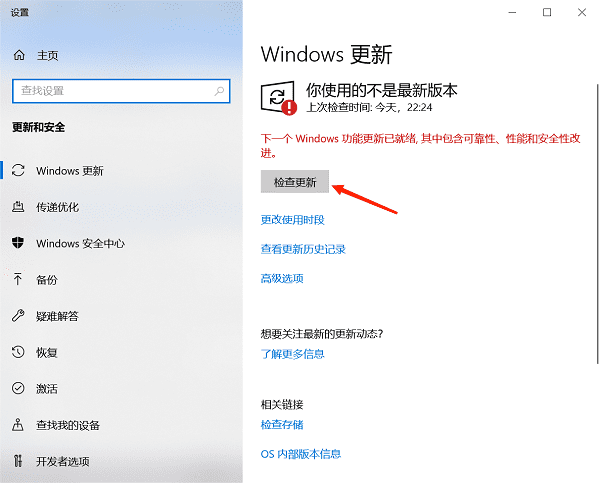
2、使用显卡厂商软件:NVIDIA的GeForce Experience和AMD的Radeon Software可以自动检测并推荐适合您显卡的最新驱动程序。
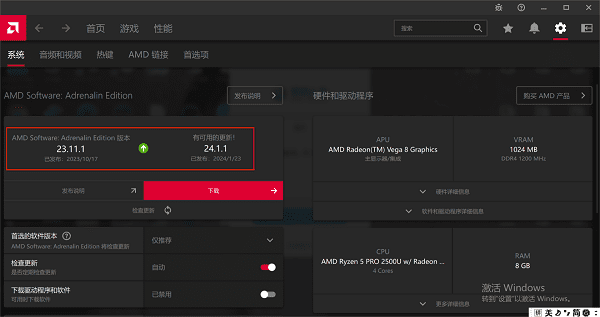
驱动人生是一款功能强大的驱动管理软件,它具备智能检测硬件并自动查找、安装驱动的能力,为用户提供最新驱动更新,以及本机驱动的备份、还原和卸载等功能,适用于每一位电脑用户。
1、进入驱动人生的“ 驱动管理进行扫描,如果检测到您的显卡驱动有新版本需要更新,点击“ 升级驱动。
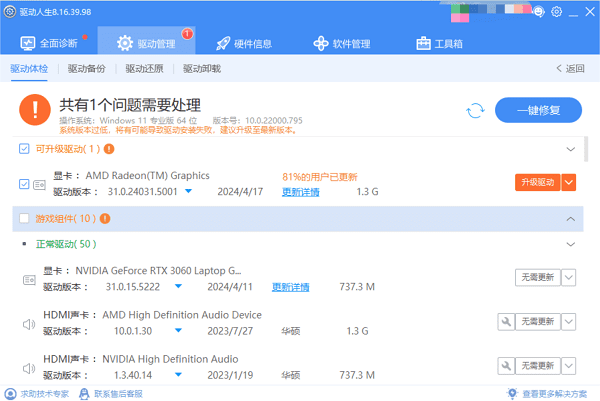
2、等待升级成功后,点击“ 重启生效让新版的显卡驱动正常生效。
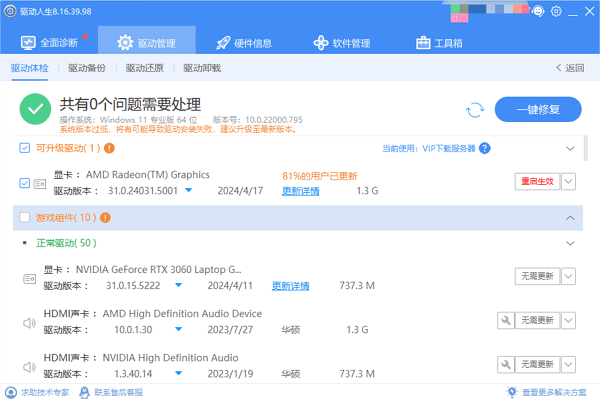
如果您清楚电脑的显卡型号和操作系统信息,还可以通过访问显卡厂商网站来搜索适合的驱动程序,下载驱动程序文件后按照安装向导指引完成安装过程。
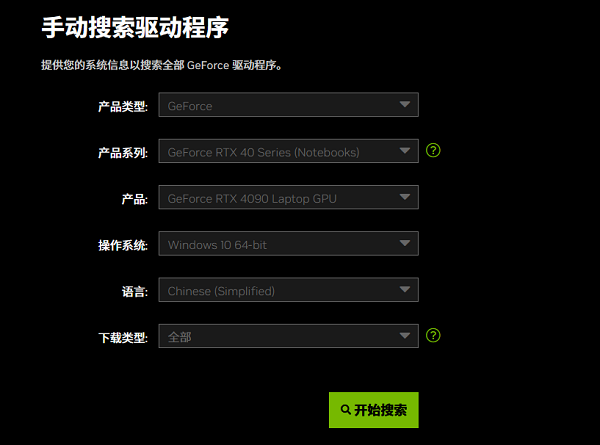
设备管理器是Windows系统内置的工具,也可以用来更新驱动程序:
按下“ Win+X打开设备管理器,找到显卡设备并展开“ 显示适配器右键点击您的显卡,选择“ 更新驱动程序。您可以让Windows自动搜索更新,或者手动指定驱动程序位置。
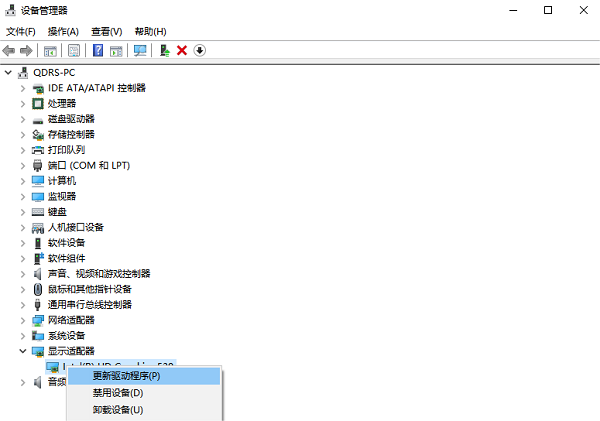
如果常规方法失败,您可以尝试在Windows安全模式下更新驱动程序:
1、进入安全模式:重启电脑,在启动过程中按住“ F8键,选择“ 安全模式。
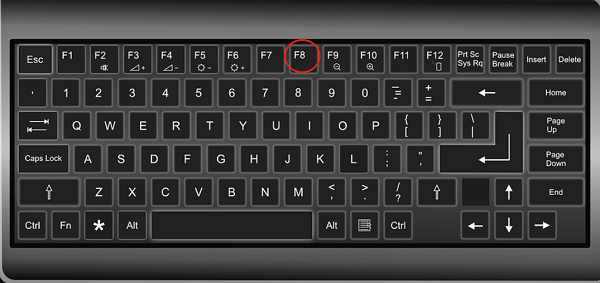
2、卸载当前驱动:在设备管理器中卸载现有的显卡驱动程序。
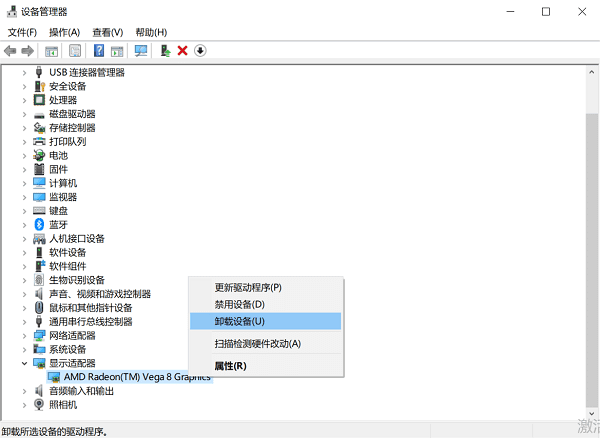
3、安装新驱动:重新启动电脑,然后安装下载好的最新驱动程序。
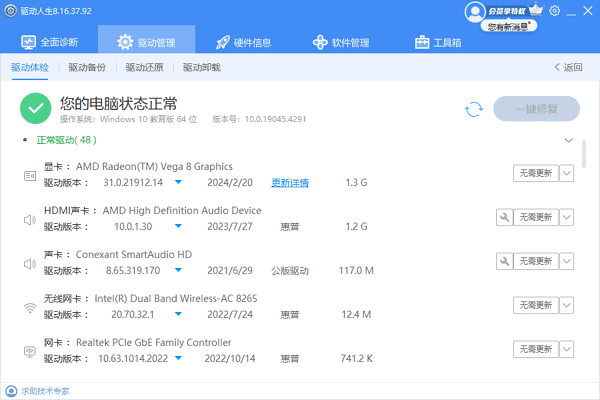












 浙公网安备
33010802011855号
浙公网安备
33010802011855号